Kaip sukurti svečio paskyrą „Windows 11“.
„Microsoft“ „Windows 11“ Herojus / / February 06, 2022

Paskutinį kartą atnaujinta

Negalite sukurti vienkartinio naudojimo vartotojo abonemento sistemoje „Windows 11“, bet jei norite pasiūlyti laikiną prieigą, „Windows 11“ galite sukurti svečio paskyrą. Štai kaip.
Ankstesnėse „Windows“ versijose buvo svečio paskyra, leidžianti perduoti kompiuterį kam nors, kuriam reikia laikinos prieigos. Svečio paskyra apsiribojo pagrindinėmis užduotimis, tokiomis kaip, pavyzdžiui, naršymas internete. Vartotojas negalėjo įdiegti programinės įrangos ar atlikti sistemos pakeitimų.
Kai vartotojas baigia, „Windows“ ištrina seanso metu svečio paskyroje sukurtus duomenis. „Microsoft“ panaikino svečio paskyros funkciją, pradedant nuo „Windows 10“. Tačiau sistemoje „Windows 11“ galite sukurti vietinę „svečio“ paskyrą, kuriai nereikia slaptažodžio ir kuri veikia greitai.
Pastaba: Šios instrukcijos sukurs vietinę vartotojo paskyrą su mažiau apribojimų. Pavyzdžiui, vietinio svečio paskyros vartotojas gali įdiegti programas ir keisti nustatymus, bet tai neturės įtakos jūsų profiliui.
Kaip sukurti svečio paskyrą „Windows 11“.
Norėdami sukurti vietinę svečio paskyrą sistemoje „Windows 11“, atlikite šiuos veiksmus:
- Paspauskite Pradėti mygtuką arba „Windows“ klavišas Norėdami paleisti meniu, spustelėkite Nustatymai.
- Arba galite naudoti spartusis klavišas„Windows“ klavišas + I norėdami tiesiogiai atidaryti nustatymus.
- Pasirinkite Sąskaitos kairėje esančiame meniu ir spustelėkite Šeima ir kiti vartotojai iš sąrašo dešinėje.
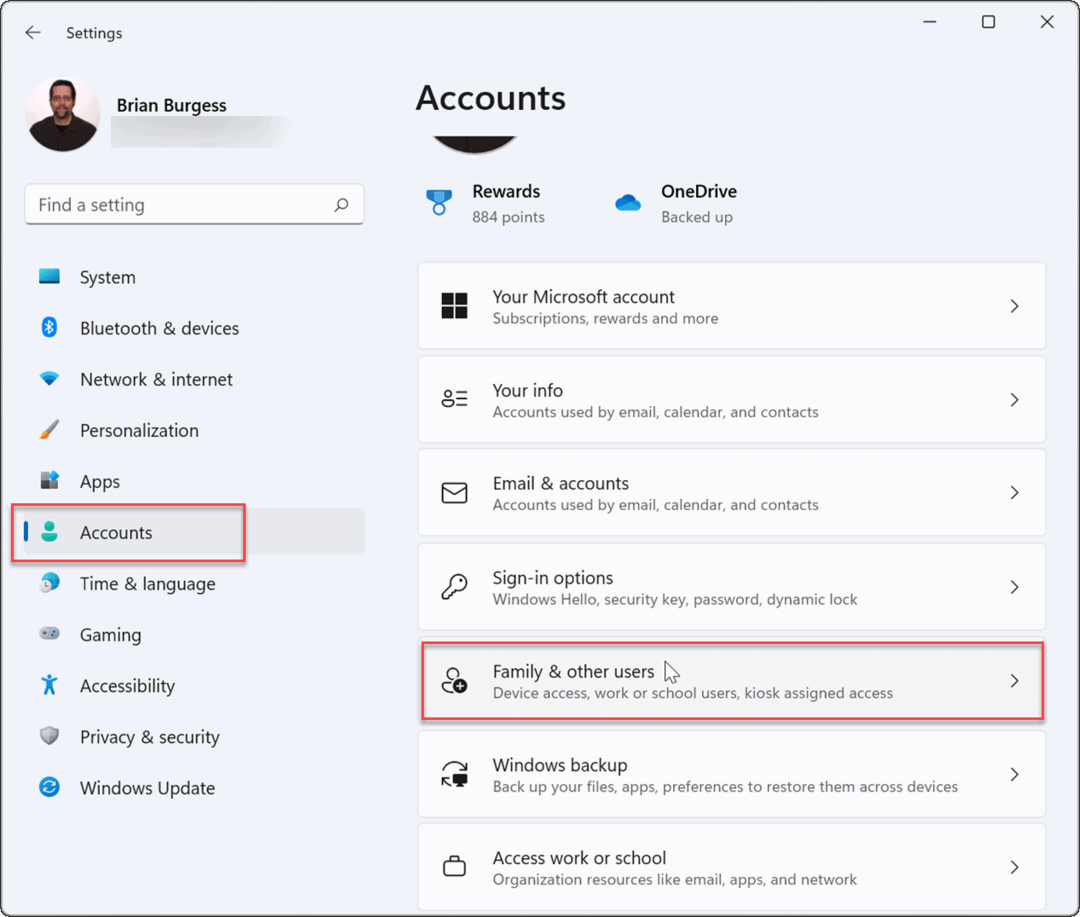
- Pagal Kiti vartotojai, spustelėkite Pridėti paskyrą mygtuką.
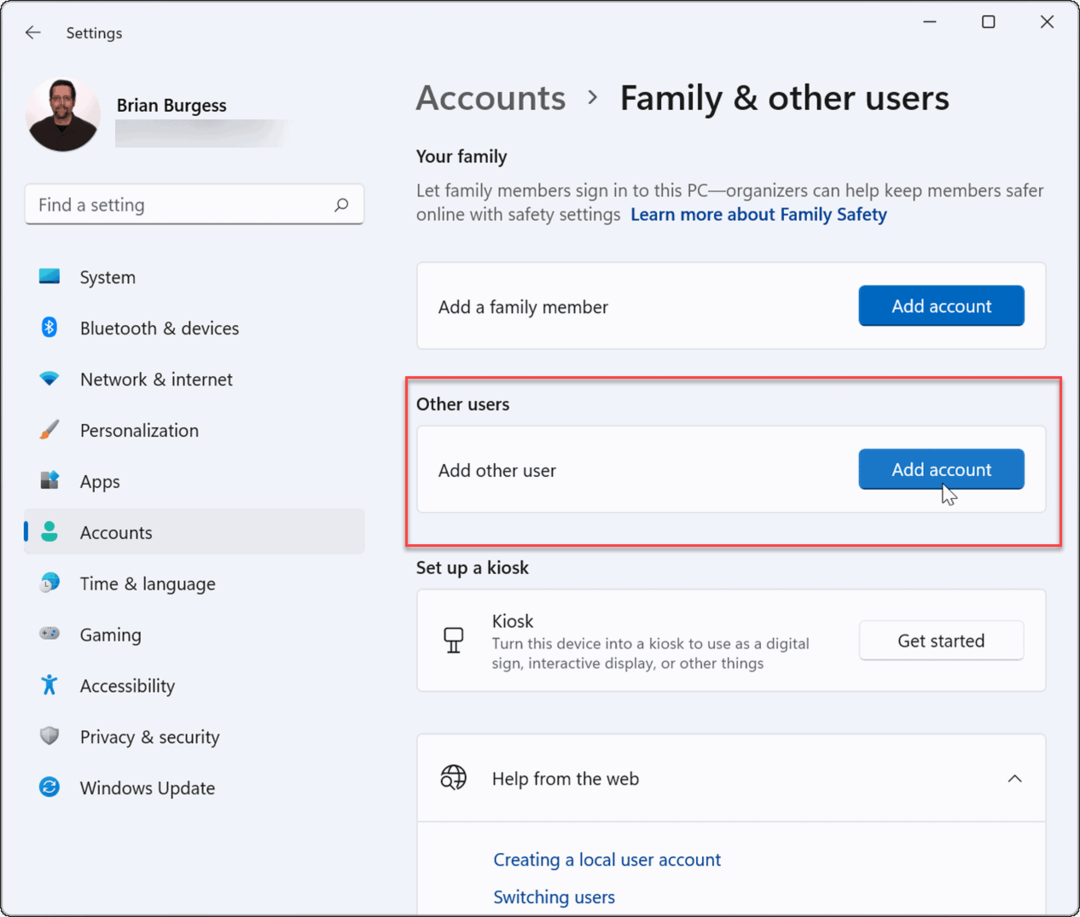
- Tada pasirodys „Microsoft“ paskyros ekranas, raginantis prisijungti. Užuot prisijungę, spustelėkite Neturiu šio asmens prisijungimo informacijos nuoroda.
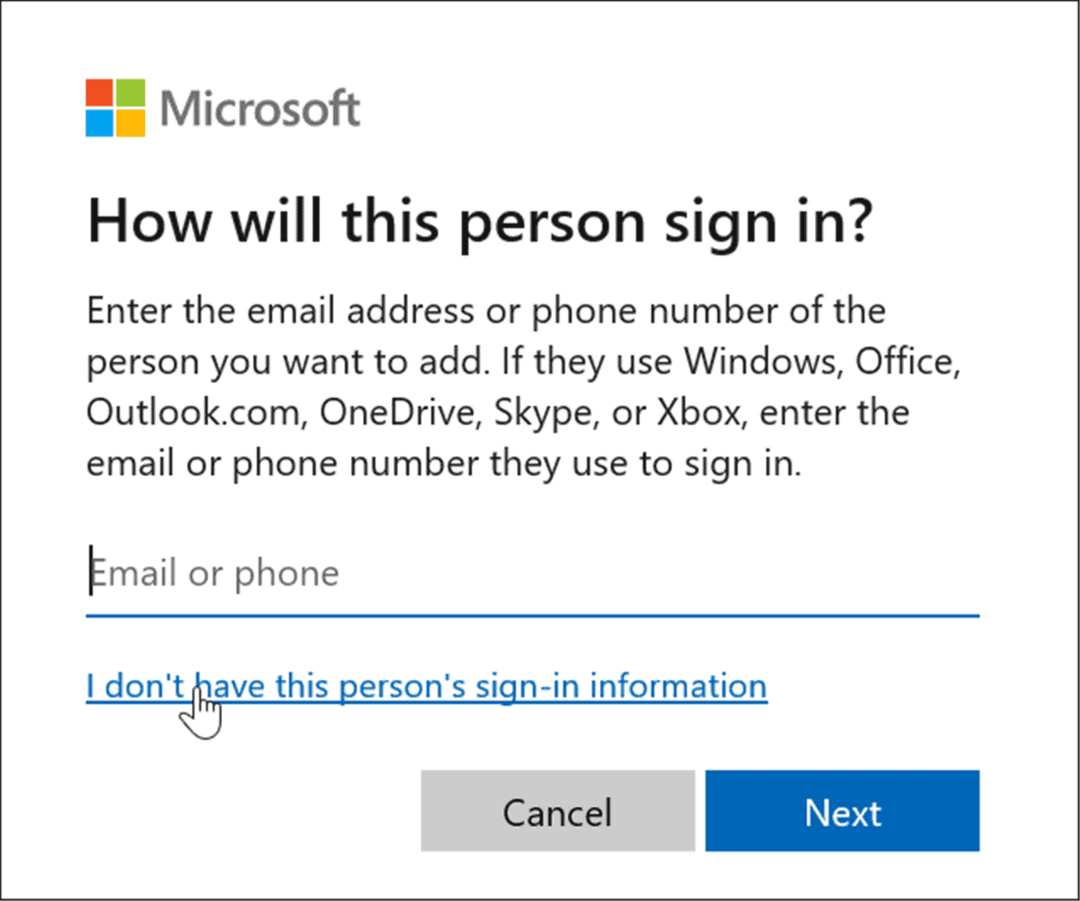
- Spustelėkite Pridėkite vartotoją be „Microsoft“ paskyros nuoroda kitame puslapyje.
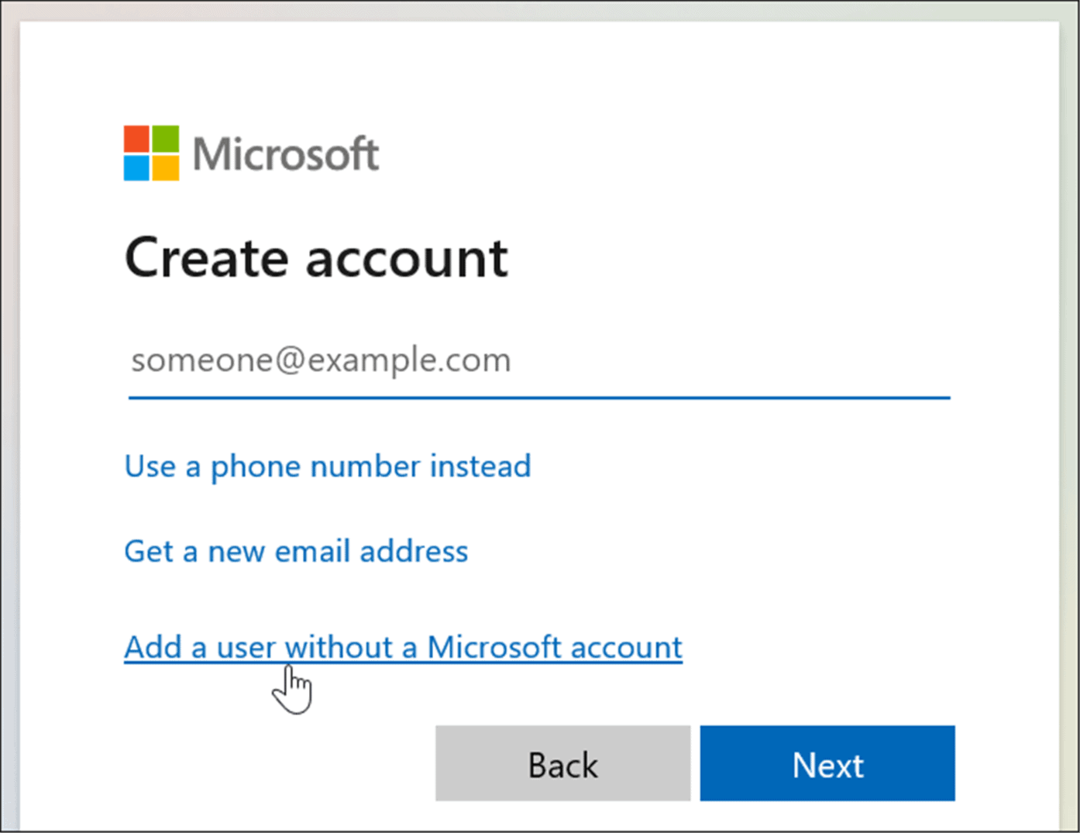
- Kai būsite paraginti, įveskite vietinės paskyros pavadinimą. Tai neleidžia pavadinti tikrojo vardo Svečias, bet galėtumėte naudoti kažką panašaus Mano Svečiai (arba kitą pavadinimą, kurį norėtumėte naudoti).
- Palikite slaptažodžio laukus tuščius ir spustelėkite Kitas mygtuką.
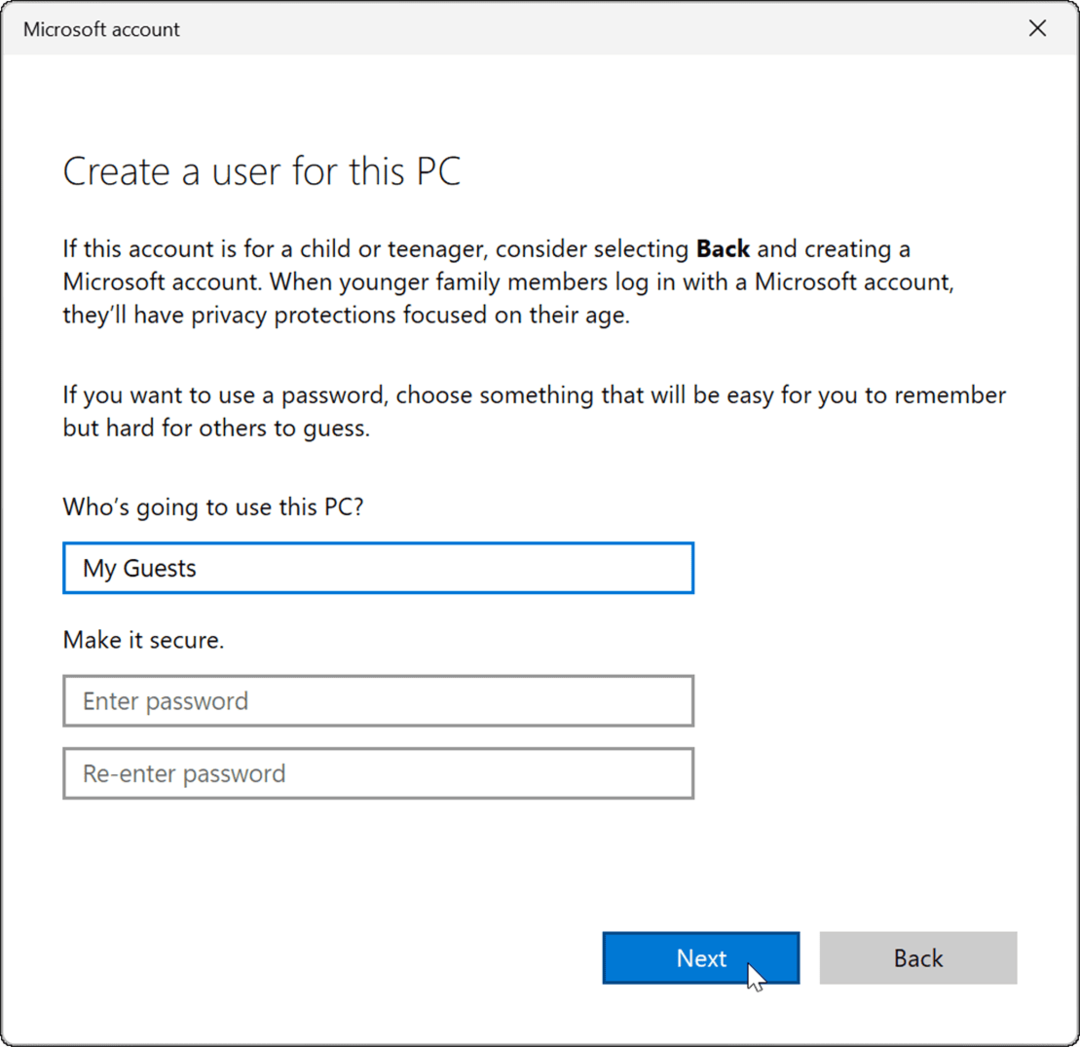
- Nauja paskyra bus įtraukta į kitų sąrašą Kiti vartotojai skyrių Nustatymai Meniu.
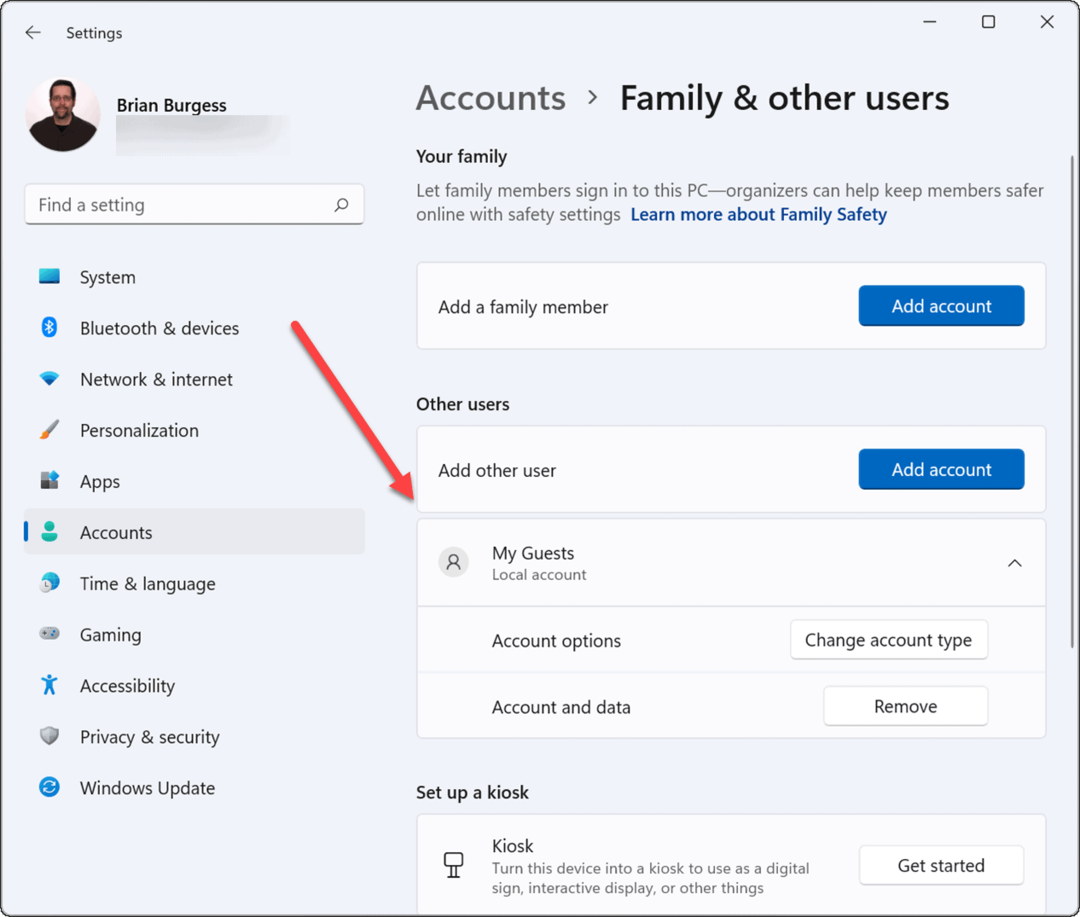
Jūsų vietinio svečio paskyra dabar aktyvi ir bus rodoma apatiniame kairiajame prisijungimo ekrano kampe. Jis bus pateiktas šalia kitų vietinių ar kitų vartotojų, turinčių „Microsoft“ paskyrą.
Kaip sukurti svečio paskyrą „Windows 11“ naudojant CMD arba „PowerShell“.
Jei nenorite atlikti visų nustatymų, kad sukurtumėte paskyrą, galite naudoti komandų eilutę, „Windows PowerShell“ arba „Windows Terminal“ programą.
„Windows 11“ svečio paskyrą galite sukurti atlikdami šiuos veiksmus:
- Spustelėkite Start mygtukas arba paspauskite „Windows“ klavišas, tipas CMD, dešiniuoju pelės mygtuku spustelėkite viršutinį rezultatą, tada pasirinkite Paleisti kaip administratorius.
- Arba įveskite PowerShell arba „Windows“ terminalas, tada pasirinkite Paleisti kaip administratorius.
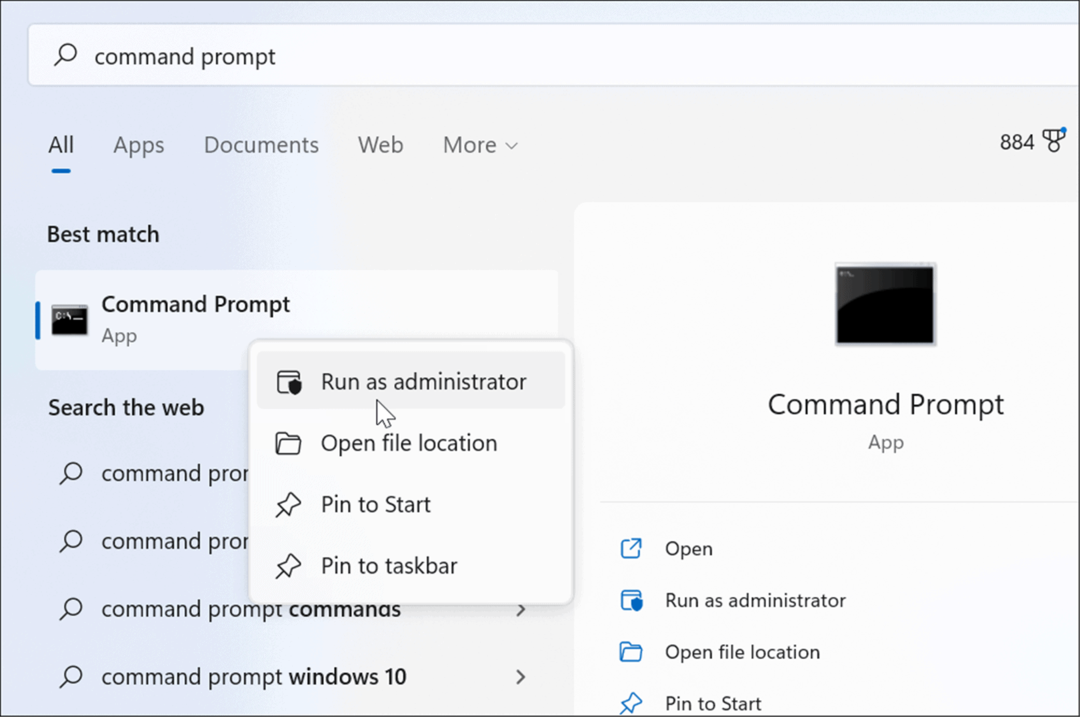
- Tada įveskite šią komandą į eilutę ir paspauskite Įeikite:
tinklo vartotojas Guest1 /pridėti /aktyvus: taip
Pastaba: Pakeiskite „My_Guest“ į bet ką, ką norite pavadinti paskyrai, išskyrus „Svečias“.
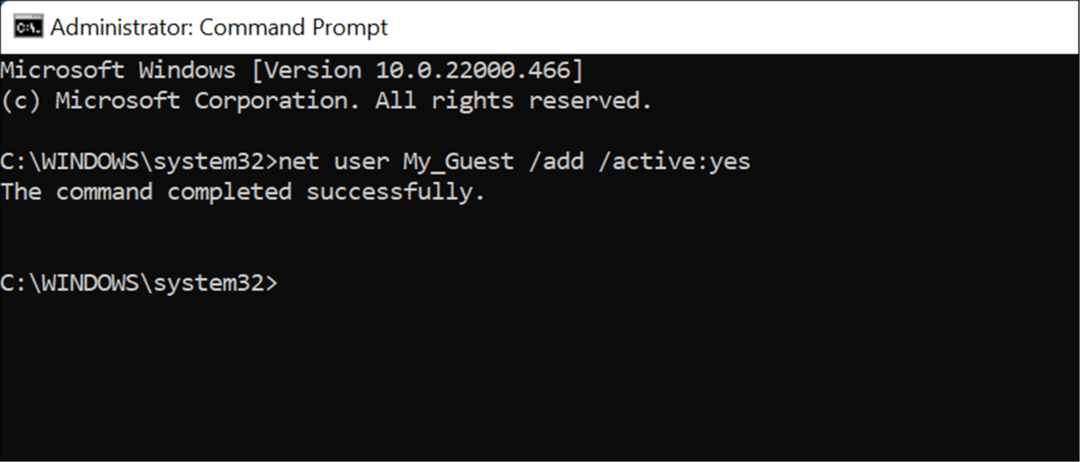
Tai viskas. Įvedus šią komandą sukuriama vietinio svečio paskyra, kurią galėsite naudoti prisijungimo ekrane.
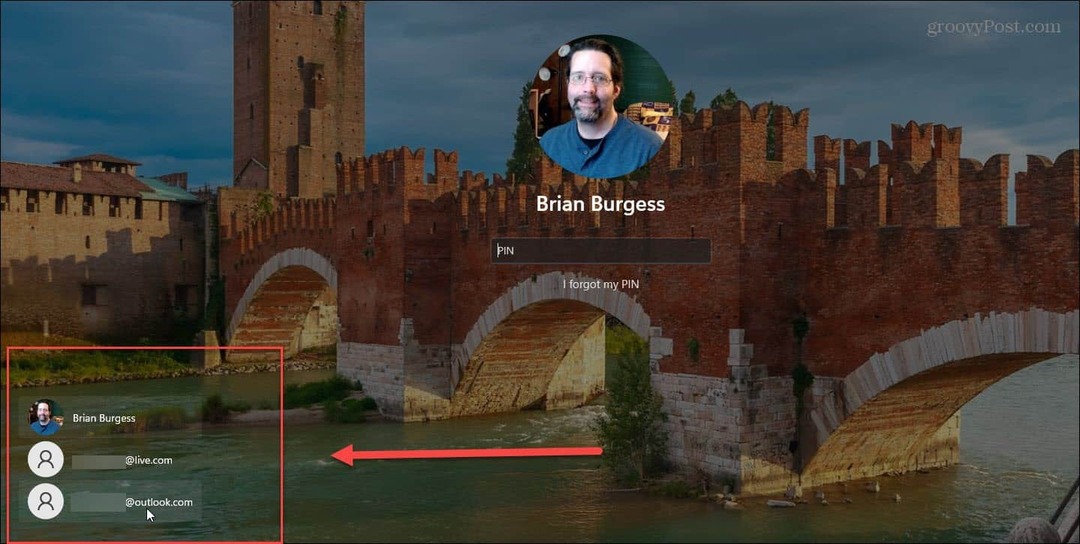
Kaip pašalinti svečio paskyrą „Windows 11“.
Nesvarbu, ar pridedate paskyrą naudodami terminalo programą, ar naudodami nustatymus, kartais norėsite ją pašalinti.
Galite pašalinti vietinio svečio paskyrą sistemoje „Windows 11“ atlikdami šiuos veiksmus:
- Atidaryk Pradėti meniu ir eikite į Nustatymai > Paskyros > Šeima ir kiti naudotojai.
- Slinkite žemyn ir išplėskite Kiti vartotojai skyrius.
- Spustelėkite Pašalinti mygtukas šalia Paskyra ir duomenys.
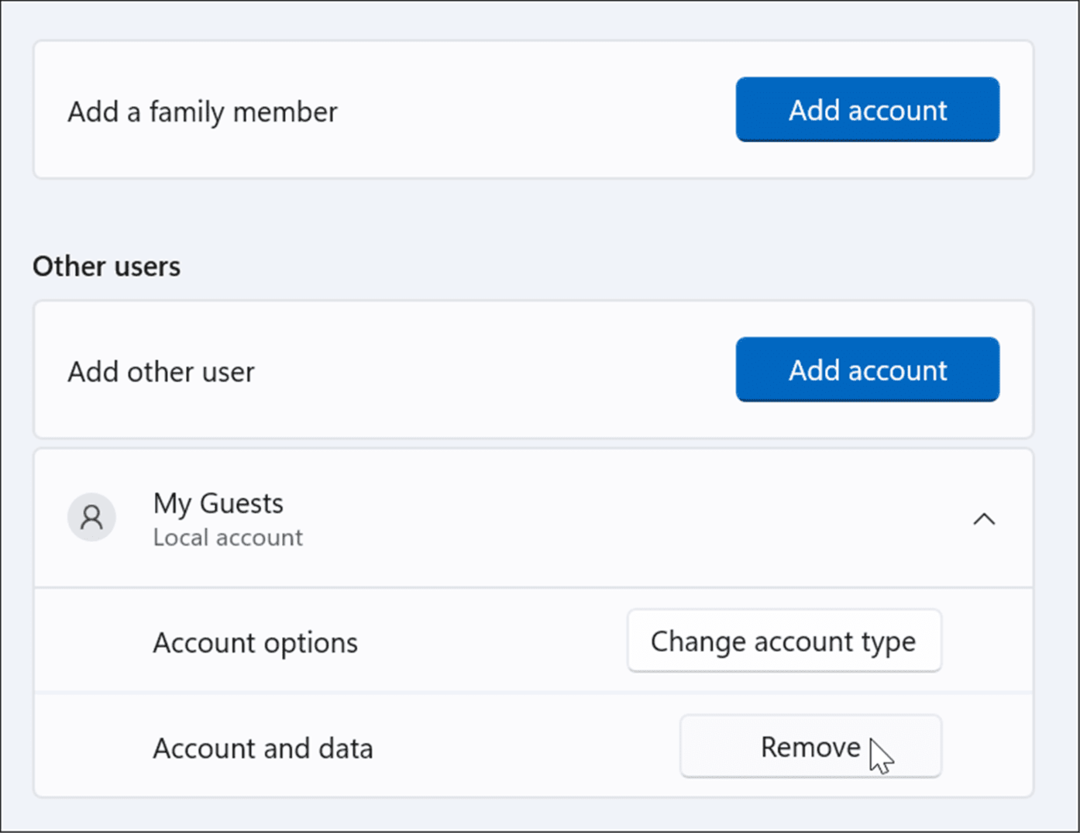
- Dabar spustelėkite Ištrinkite paskyrą ir duomenis mygtuką, kai pasirodys patvirtinimo ekranas.
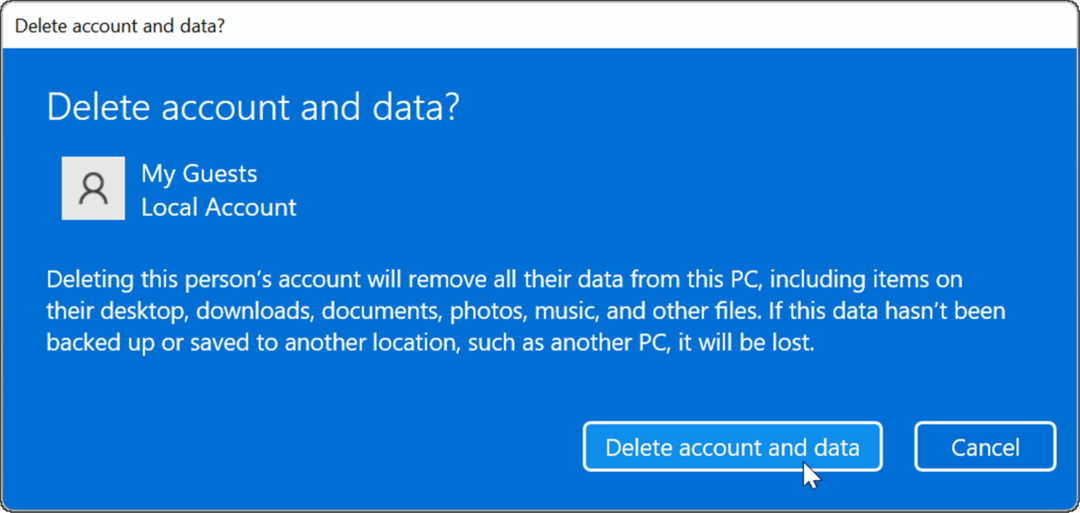
Šiuo metu jūsų sukurta svečio paskyra ištrinta iš jūsų sistemos ir nebebus rodoma prisijungimo ekrane.
„Microsoft“ paskyrų kūrimas
„Microsoft“ nori, kad prisijungtumėte prie „Microsoft“ paskyros, kad paleistumėte ir paleistumėte „Windows 11“. Tačiau, kaip rodo aukščiau pateikti veiksmai, vis tiek galite sukurti pseudo svečio paskyrą, kuri leidžia pasiūlyti laikiną prieigą prie kompiuterio, net jei „Microsoft“ pašalino galimybę sukurkite svečio paskyrą naudodami „Windows 10“. ir toliau.
„Windows 11“ turi kitų paskyros parinkčių, kurios jus gali sudominti. Pavyzdžiui, galite sukurti vietinę vartotojo paskyrą, procesas panašus į aukščiau nurodytus veiksmus. Žinoma, jūs galite pridėti vartotojo abonementą prie „Windows 11“. naudojant „Microsoft“ paskyros duomenis. Siekdami papildomos apsaugos, galbūt norėsite apriboti savo „Windows 11“ kompiuterį iki įdiegti programas iš „Microsoft Store“..
Kaip rasti „Windows 11“ produkto kodą
Jei jums reikia perkelti „Windows 11“ produkto kodą arba tiesiog jo reikia švariai įdiegti OS,...
Kaip išvalyti „Google Chrome“ talpyklą, slapukus ir naršymo istoriją
„Chrome“ puikiai išsaugo naršymo istoriją, talpyklą ir slapukus, kad optimizuotų naršyklės veikimą internete. Jos kaip...
Kainų suderinimas parduotuvėje: kaip gauti kainas internetu perkant parduotuvėje
Pirkimas parduotuvėje nereiškia, kad turite mokėti didesnę kainą. Dėl kainų atitikimo garantijų galite gauti nuolaidų internetu apsipirkdami...
Kaip padovanoti „Disney Plus“ prenumeratą su skaitmenine dovanų kortele
Jei jums patiko „Disney Plus“ ir norite juo pasidalinti su kitais, štai kaip nusipirkti „Disney+“ dovanų prenumeratą...
